Definisce una flangia aggiungendo una faccia in lamiera, una piega e altri parametri ad uno spigolo o ad una linea chiusa di spigoli su una faccia.
Il gruppo Proprietà flangia viene compilato con le impostazioni di default dello stile lamiera attivo. È possibile sostituire queste impostazioni per ciascuna flangia o per un gruppo di flange. Il gruppo Proprietà fornisce un flusso di lavoro ottimizzato.
- Accesso
-
Barra multifunzione: scheda Lamiera
 gruppo Crea
gruppo Crea  Flangia
Flangia 
Gruppo Proprietà flangia
Specifica gli spigoli, l'angolo, il raggio, l'altezza, il riferimento da cui viene misurata l'altezza, il posizionamento, la posizione della piega relativa allo spigolo e il trattamento di pieghe e angoli.
- Nome flangia
- Viene fornito un nome di default, ma è possibile fare doppio clic sul nome della flangia per modificarlo.
 Impostazioni avanzate
Impostazioni avanzate
- Il menu in alto a destra fornisce i comandi relativi al flusso di lavoro della flangia.
- Preimpostazione attiva
- Visualizza la preimpostazione con nome in uso e consente di accedere alle preimpostazioni flangia create. Quando viene visualizzato Nessuna preimpostazione, i campi del gruppo Proprietà vengono compilati con l'ultimo valore utilizzato.
 Aggiungi preimpostazione
Aggiungi preimpostazione
- Crea una preimpostazione personalizzata utilizzando le impostazioni correnti del gruppo Proprietà. La preimpostazione è disponibile per l'uso durante la creazione di flange in lamiera.
 Impostazioni preimpostazione
Impostazioni preimpostazione
- Consente di controllare l'elenco delle preimpostazioni e l'ordine di visualizzazione delle preimpostazioni.
- Gruppo Geometria di input
-
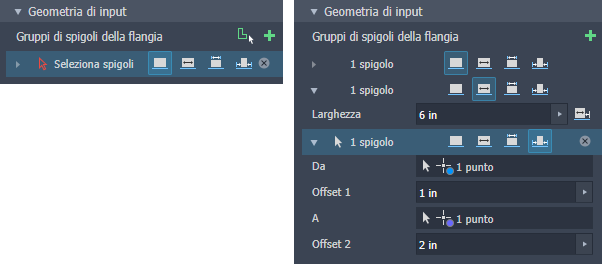
- Gruppi di spigoli della flangia
- Raccolta di una o più flange che costituiscono una lavorazione flangia. Gli spigoli selezionati non devono essere contigui.
 Aggiungi gruppo di spigoli
Aggiungi gruppo di spigoli
- Fare clic per aggiungere un nuovo gruppo di spigoli. Mantenere insieme gli spigoli con le stesse opzioni. Aggiungere un gruppo di spigoli per creare una flangia con opzioni diverse. Espandere un gruppo di spigoli per accedere ai singoli spigoli del gruppo e alle relative opzioni.
 Selettore spigolo
Selettore spigolo
- Per default, la selezione degli spigoli è attiva all'avvio del comando. Per eliminare una selezione di spigoli e reimpostare il selettore, fare clic sulla X all'estremità destra della riga, quindi selezionare un altro spigolo. Il selettore aggiunge spigoli al gruppo corrente.
 Linea chiusa di spigoli
Linea chiusa di spigoli
- Fare clic sull'opzione per attivare la selezione della linea chiusa di spigoli. Fare clic su uno spigolo per selezionare tutti gli spigoli retti contigui che formano la faccia. Le proprietà vengono applicate a tutti gli spigoli del gruppo di spigoli.
- Opzioni degli spigoli
-
 Spigolo
Spigolo
- Applica i parametri all'intera lunghezza dello spigolo selezionato.
 Estensioni larghezza
Estensioni larghezza
- Applica i parametri allo spigolo selezionato, in cui la larghezza della flangia viene distribuita in modo uniforme dal centro dello spigolo.
- Larghezza
- Specifica la larghezza della flangia.
 Offset
Offset
- Consente di far iniziare una flangia lungo lo spigolo selezionato ad una distanza specificata da una faccia o un piano perpendicolare selezionati.
- Offset da. Selezionare una faccia perpendicolare allo spigolo della flangia.
- Distanza offset. Specifica la distanza dalla faccia di offset selezionata.
 Inverti direzione. Inverte la direzione di offset.
Inverti direzione. Inverte la direzione di offset.
 Tra
Tra
- La larghezza della flangia è definita dalla porzione dello spigolo selezionato che si trova tra gli input Da e Fino a.
- Da. La faccia o il piano in cui inizia la flangia.
- Fino a. La faccia o il piano in cui termina la flangia.
 Offset
Offset
- La larghezza della flangia viene definita da offset da ciascuna estremità dello spigolo.
- Da. La faccia o il piano da cui viene misurato l'offset iniziale.
- Offset 1. Specifica la distanza di offset dall'input Da.
- Fino a. La faccia o il piano da cui viene misurato l'offset finale.
- Offset 2. Specifica la distanza di offset dall'input Fino a.
- Estensioni dell'altezza
- Specifica se si definisce l'altezza della flangia in base ad una Distanza specifica o selezionando la geometria Fino a.
- Distanza
- La distanza include il valore dell'altezza della flangia, il modo in cui viene misurata l'altezza della flangia, la direzione della flangia e il metodo di misurazione.
È possibile specificare la misura dell'altezza sono allineati in due modi, allineandosi alla faccia della flangia o ortogonalmente alla faccia di base.
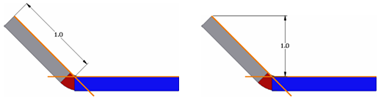
 Allineato (default)
Allineato (default)
- L'altezza della flangia viene misurata parallelamente all'angolo della flangia.
 Ortogonale
Ortogonale
- L'altezza della flangia viene misurata perpendicolarmente al piano di base.
- Direzione
- In combinazione con Distanza, specifica il lato della faccia di base su cui viene posizionata la flangia.
 Default
Default
- La flangia viene piegata verso il lato su cui giace lo spigolo selezionato.
 Invertito
Invertito
- La flangia viene piegata verso il lato opposto allo spigolo selezionato.

- Misurazione
- Definisce il metodo di misurazione utilizzato in combinazione con Distanza.
 Facce esterne
Facce esterne
- Misura l'altezza della flangia dall'intersezione delle due facce esterne.

 Facce interne
Facce interne
- Misura l'altezza della flangia dall'intersezione delle facce interne.
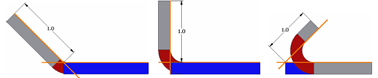
 Spigolo selezionato
Spigolo selezionato
- Misura l'altezza della flangia dallo spigolo selezionato alla faccia della flangia.
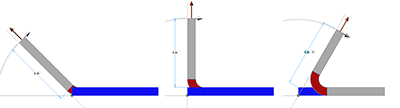
- Piano tangente
- Misura l'altezza della flangia parallela alla faccia della flangia e tangente alla piega.

 Fino a
Fino a
-
Definisce l'altezza della flangia rispetto ad un punto selezionato.
- Distanza (Fino a)
- Selezionare un vertice (punto) come input della distanza. La flangia si estende fino ad intersecare il punto, sulla faccia o sul piano su cui giace, in corrispondenza dell'angolo specificato.
- Offset
- Specifica la distanza dal punto di riferimento al punto in cui si trova la faccia finale della flangia.
L'opzione Fino a utilizza il seguente metodo per calcolare la terminazione.- Offset
- Punto di riferimento
- Distanza calcolata
- Piano parallelo al piano di base
- Piano di base
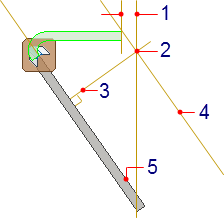
- Angolo e posizionamento
- Specifica la modalità di definizione del valore dell'angolo, il posizionamento e la posizione della flangia.
- Angolo (per valore)
- Definisce l'angolo della flangia rispetto alla faccia contenente gli spigoli selezionati. Il campo accetta l'immissione di numeri, formule, parametri o valori misurati.
 Per riferimento
Per riferimento
- Definisce l'angolo della flangia a cui deve corrispondere, essere complanare, la faccia o il piano selezionato.
- Posizionamento
- Specifica il modo in cui la flangia viene posizionata rispetto alla posizione del piano della flangia.
- Posizione
- Specifica il lato del piano della flangia su cui viene ripartito il materiale.
Nelle illustrazioni seguenti viene illustrato il posizionamento in base alle opzioni di posizione.
- Faccia esterna attraverso il piano
-
 Piano passante per lo spigolo con elementi relativi
Piano passante per lo spigolo con elementi relativi
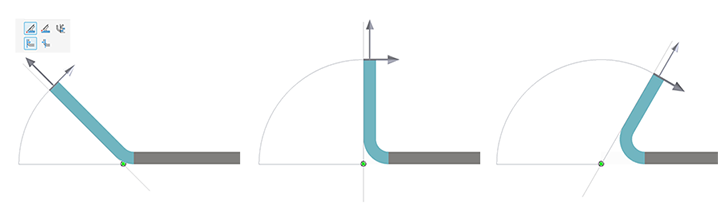
 Piano passante per lo spigolo selezionato
Piano passante per lo spigolo selezionato
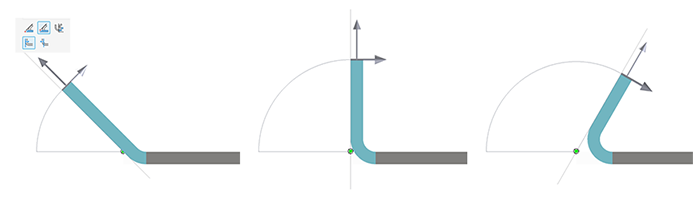
-
 Piano tangente o su faccia laterale
Piano tangente o su faccia laterale
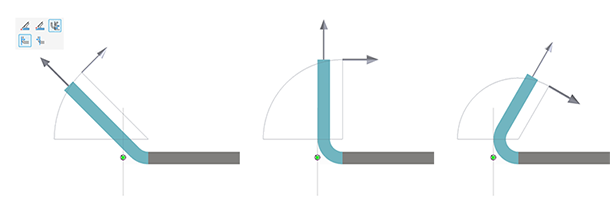
- Faccia interna attraverso il piano
-
 Piano passante per lo spigolo con elementi relativi
Piano passante per lo spigolo con elementi relativi

 Piano passante per lo spigolo selezionato
Piano passante per lo spigolo selezionato

 Piano tangente o su faccia laterale
Piano tangente o su faccia laterale
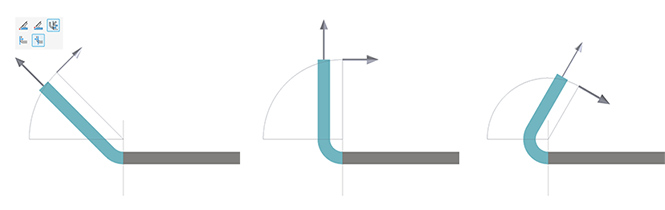
- Proprietà piega
-
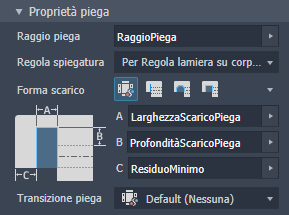
- Raggio piega
- Definisce il raggio della piega tra la flangia e la faccia contenente gli spigoli selezionati. Il valore di default è impostato sul parametro di sistema denominato RaggioPiega, definito nella finestra di dialogo Stili lamiera. Il campo accetta l'immissione di numeri, formule, parametri o valori misurati.
- Regola spiegatura
- Specifica i metodi utilizzati per creare un modello piatto dalla parte in lamiera piegata. Le regole Spiegatura lamiera sono definite nell'Editor di stili. Per ulteriori informazioni, vedere Come aggiungere, modificare o sincronizzare una regola di spiegatura lamiera.
- Forma scarico
-
 Default (per stile)
Default (per stile)
- Definito nello stile lamiera. Per modificare l'impostazione di default, modificare lo stile. È possibile modificare il metodo di default scegliendo una delle seguenti forme.
 Goccia
Goccia
- Uno scarico piega accettabile risultante da un errore di materiale. È comune quando sono necessarie pieghe strette e con materiali specifici. Nella figura, C rappresenta le dimensioni del residuo di materiale prodotto in seguito alla creazione della piega con lo scarico. Questo parametro definisce il valore.

 Pennello tondo
Pennello tondo
- Una forma di scarico piega definita da un taglio e che termina in un semicerchio. Spesso è prodotta utilizzando una tecnologia di taglio laser. Nella figura seguente A indica la larghezza di scarico piega (diametro), B indica la profondità di scarico piega oltre la zona di deformazione fino al punto di tangenza con il diametro e C rappresenta le dimensioni del residuo di materiale prodotto in seguito alla creazione della piega con lo scarico. Ciascuno di questi parametri definire i valori di default dello scarico piega.

 Diritto
Diritto
- Una forma di scarico piega definita da angoli retti. È comune in lavorazioni manuali in officina e spesso è prodotta dal taglio di una sega. Nella figura seguente A indica la larghezza di scarico piega, B indica la profondità di scarico piega oltre la zona di deformazione e C rappresenta le dimensioni del residuo di materiale prodotto in seguito alla creazione della piega con lo scarico. Ciascuno di questi parametri definire i valori di default dello scarico piega.
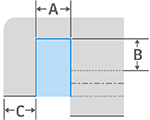
- Transizione piega

Definisce la condizione che viene visualizzata nel modello piatto della piega. Nel modello piegato viene visualizzato il tipo di transizione Nessuno (per tutti i tipi di transizione eccetto Taglia) o il tipo Taglia, se selezionato. Le immagini seguenti mostrano i tipi di transizione per questo modello piegato.
 Disattivata
Disattivata
- A seconda della geometria, produce una spline tra gli spigoli delle due facce che vengono in contatto sulla piega selezionata.

 Intersezione
Intersezione
- Produce una linea retta dallo spigolo della zona di piega che interseca lo spigolo della lavorazione della piega. Nella figura seguente viene descritta la porzione del disegno piatto che mostra questo tipo di transizione per il modello piegato indicato precedentemente.

 Linea retta
Linea retta
- Produce una linea retta dallo spigolo della zona di piega che interseca lo spigolo della lavorazione della piega. Nella figura seguente viene descritta la porzione del disegno piatto che mostra questo tipo di transizione per il modello piegato indicato precedentemente.
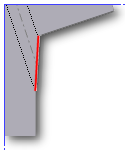
 Arco
Arco
- Produce una linea retta dallo spigolo della zona di piega che interseca lo spigolo della lavorazione della piega. Nella figura seguente viene descritta la porzione del disegno piatto che mostra questo tipo di transizione per il modello piegato indicato precedentemente.

 Taglia fino a piega
Taglia fino a piega
- Questo tipo di transizione viene visualizzato nel modello piegato e produce un taglio nella zona di piega perpendicolare alla lavorazione della piega. Nella figura seguente (sinistra) viene descritta la porzione del disegno piatto che mostra questo tipo di transizione per il modello piegato indicato a destra.

- Default angolo
-
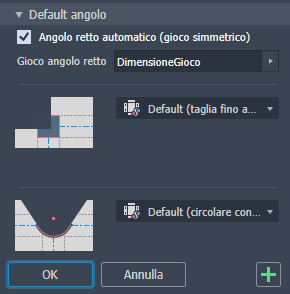
I valori di default degli angoli sono specificati in Stile lamiera. I valori di default degli angoli sono attivati quando nella stessa lavorazione vengono create più flange. Ciò consente un flusso di lavoro uniforme in cui i requisiti della flangia sono completamente definiti in una sola passata. Per le flange create singolarmente che richiedono trattamenti di angolo specifici, utilizzare il comando Giunzione angolo.
- Angolo retto automatico
- L'applicazione dell'angolo retto estende automaticamente il materiale tra gli spigoli di flange adiacenti durante la creazione o la modifica di almeno due spigoli di flange in un'unica operazione, in cui l'angolo di piega è maggiore di 90 gradi. Selezionare l'opzione per estendere automaticamente le flange per creare il gioco dell'angolo.
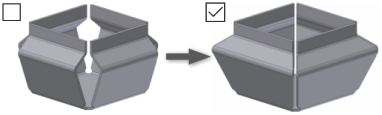
- Gioco angolo retto
- Specifica la larghezza del gioco utilizzata per la creazione di angoli retti. L'impostazione di default è DimensioneGioco, definita in Stile lamiera.
- Forma angolo
-
 Default (per stile)
Default (per stile)
- L'impostazione di default è definita in Stile lamiera. Per modificare l'impostazione di default, modificare lo stile.
- Round
-
 Intersezione. Un taglio circolare centrato sull'intersezione delle linee della piega.
Intersezione. Un taglio circolare centrato sull'intersezione delle linee della piega.
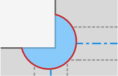
 Tangente. Un ritaglio circolare tangente agli spigoli retti.
Tangente. Un ritaglio circolare tangente agli spigoli retti.

 Vertice. Un ritaglio circolare la cui circonferenza interseca il punto di tangenza della faccia condivisa.
Vertice. Un ritaglio circolare la cui circonferenza interseca il punto di tangenza della faccia condivisa.
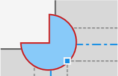
- Quadrato
-
 Intersezione. Un ritaglio quadrato centrato sull'intersezione delle linee della piega.
Intersezione. Un ritaglio quadrato centrato sull'intersezione delle linee della piega.
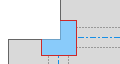
 Vertice. Un ritaglio quadrato il cui angolo interseca il punto di tangenza della faccia condivisa.
Vertice. Un ritaglio quadrato il cui angolo interseca il punto di tangenza della faccia condivisa.

 Goccia
Goccia
- Estende gli spigoli della flangia nel punto di intersezione. Assenza di scarichi, che favorisce un errore di materiale (strappo) lungo la zona di piega nel modello piegato.
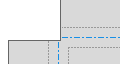
 Taglia fino a piega
Taglia fino a piega
- Un taglio poligonale delimitato dalle linee della zona di piega.
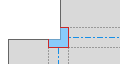
 Saldatura lineare
Saldatura lineare
- Un taglio a V definito dall'intersezione delle linee interne della zona di piega all'intersezione della zona di piega esterna della linea con gli spigoli della flangia. Uno scarico minimo consente un'operazione di saldatura successiva vicino all'angolo.
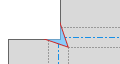
 Saldatura ad arco
Saldatura ad arco
- Curve tangenti agli spigoli della flangia lungo lo spigolo esterno della zona di piega che convergono in un gioco piatto equivalente al valore di Gioco angolo retto. Un gioco tra le flange equidistante sulla lunghezza dello scarico è adatto per la successiva saldatura ad arco.

 Saldatura laser
Saldatura laser
- Curve tangenti agli spigoli della flangia lungo lo spigolo esterno della zona di piega che convergono in un arco di tangente equivalente al valore di Gioco angolo retto. Un gioco tra le flange equidistante sulla lunghezza dello scarico è adatto per la successiva saldatura al laser.
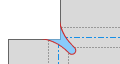
- Scarico angolo
-
 Default (per stile)
Default (per stile)
- L'impostazione di default è definita in Stile lamiera. Per modificare l'impostazione di default, modificare lo stile.
 Nessuna sostituzione
Nessuna sostituzione
- Non sostituisce la geometria come modellata nel modello piatto.
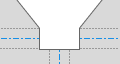
 Intersezione
Intersezione
- Estende e interseca gli spigoli della flangia.
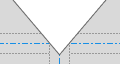
 Circolare completo
Circolare completo
- Estende gli spigoli della flangia nel punto di intersezione, quindi posiziona un raccordo tangente alle linee di tangenza della zona di piega. I raggi risultano maggiori di quello creato utilizzando l'opzione Circolare con raggio.

 Circolare con raggio
Circolare con raggio
- Estende gli spigoli della flangia nel punto di intersezione, quindi posiziona un raccordo tangente della dimensione specificata. I raggi risultano inferiori di quello che sarebbe stato creato utilizzando l'opzione Circolare completo.

- Sostituzioni angolo
- Fornisce le opzioni di sostituzione dello scarico e della forma per ogni angolo selezionato quando la lavorazione flangia è composta da più di una flangia.
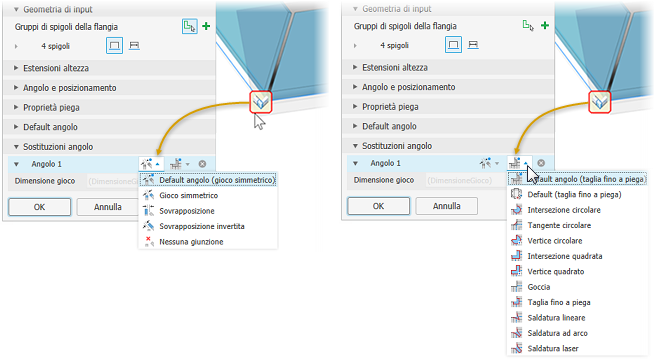
- N. angolo
- Identifica in modo univoco gli angoli che partecipano alla lavorazione selezionata.
- Sostituzione scarico
- Fornisce tipi di scarico angolo solo per l'angolo selezionato. Utilizzare l'elenco a discesa per selezionare la condizione di scarico desiderata.
- Default angolo. L'impostazione di default è definita nello Stile lamiera e consente di visualizzare l'icona correlata. Per modificare l'impostazione di default, modificare lo stile. È possibile modificare il metodo di default scegliendo da una delle seguenti condizioni.
 Gioco simmetrico. Estende la faccia della flangia di entrambi gli spigoli per creare un gioco equidistante.
Gioco simmetrico. Estende la faccia della flangia di entrambi gli spigoli per creare un gioco equidistante.
 Sovrapposizione. Estende la faccia della flangia del primo spigolo selezionato alla faccia esterna del secondo spigolo selezionato.
Sovrapposizione. Estende la faccia della flangia del primo spigolo selezionato alla faccia esterna del secondo spigolo selezionato.
 Sovrapposizione invertita. Estende la faccia della flangia del secondo spigolo selezionato alla faccia esterna del primo spigolo selezionato.
Sovrapposizione invertita. Estende la faccia della flangia del secondo spigolo selezionato alla faccia esterna del primo spigolo selezionato.
 Nessuna giunzione.
Nessuna giunzione.
- Sostituzione forma
- Fornisce i tipi di forma dell'angolo solo per l'angolo selezionato. Selezionare la forma desiderata dall'elenco a discesa. L'elenco delle forme dell'angolo è descritto sopra.
 Dimensione gioco
Dimensione gioco
- Imposta la dimensione del gioco per l'angolo selezionato. Utilizza la dimensione di default definita nello stile lamiera. Fare clic sull'icona a destra per sostituire il valore di default.
 Dimensioni scarico
Dimensioni scarico
- Imposta le dimensioni dello scarico dell'angolo selezionato. Utilizza la dimensione di default definita nello stile lamiera. Fare clic sull'icona a destra per sostituire il valore di default.